En esta nueva entrada de blog vamos a explorar algunos elementos de animación básicos, partiendo de la animación física.
Para ello, vamos a hacer dos ejemplos: Uno de
ellos consiste en derribar unas cajas con una bola de demolición y el otro
consiste en dejar caer el pañuelo una vez que las cajas han sido derribadas.
Con estos dos elementos vamos a poder experimentar con la parte de animación
física de Blender.
Una vez dicho esto, vamos a comenzar con la
animación de las cajas. Lo primero que vamos a hacer es ajustar el renderizador
de Blender a Cycles Render para que tengamos todos los elementos de Blender
disponibles. Después, abrimos una segunda ventana de visualización donde vamos
a colocar el Time Line para la parte de las animaciones físicas. Nos aparecerá
una barra de frames y debemos situar el inicio de la animación en el frame 1
para poder empezar a trabajar desde ahí.
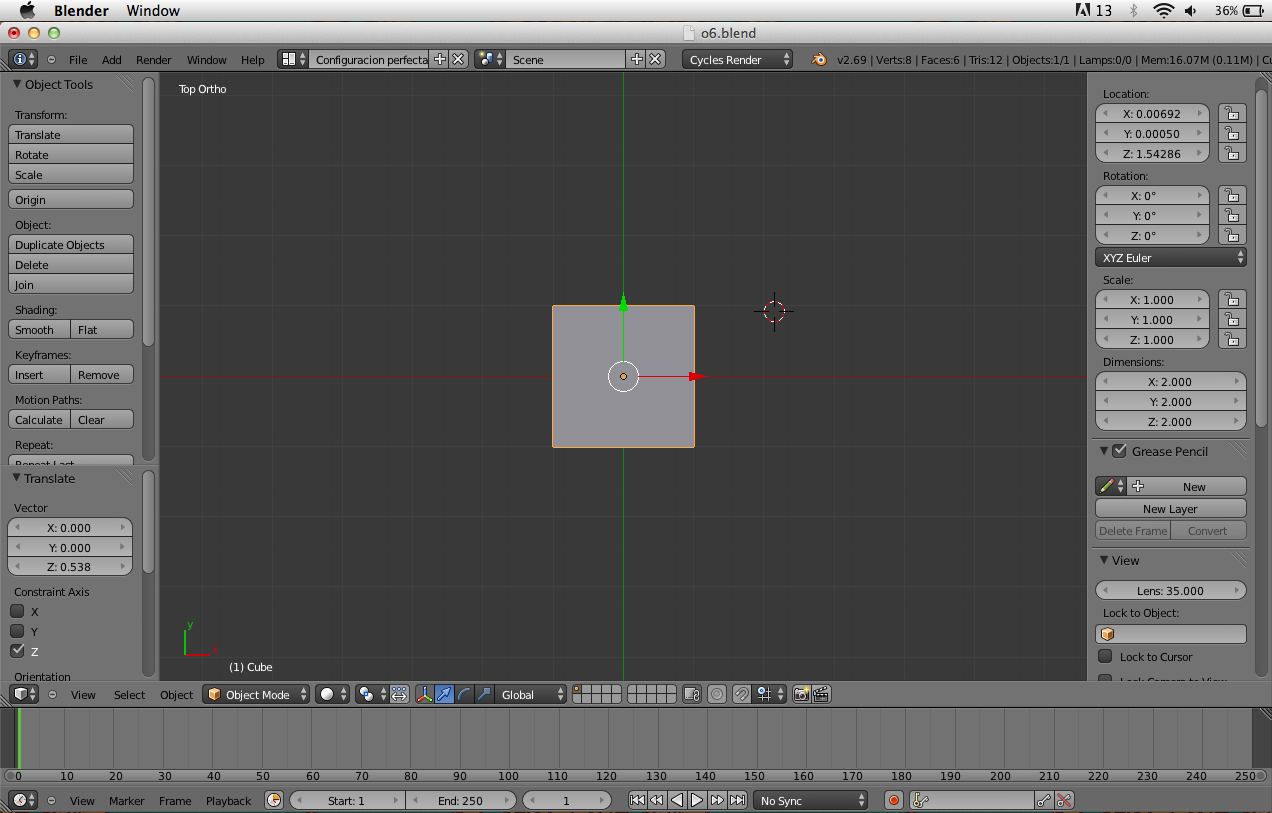 A partir de aquí, ya empezamos a añadir los
elementos de la animación. Empezamos añadiendo un cubo (Shift+A) y lo situamos
justo por encima del plano.
A partir de aquí, ya empezamos a añadir los
elementos de la animación. Empezamos añadiendo un cubo (Shift+A) y lo situamos
justo por encima del plano.
Para poder
ver la escena cuando rendericemos vamos a añadir una serie de elementos: el primero de ellos es una luz de punto(Shift+A), a la cual le damos
unas características de emisión más altas (1000), luego añadimos otra lámpara también de punto en otra
posición para dar profundidad a través de las sombras, a la cual le bajamos la
emisión y por último, añadimos una
cámara.
Una vez que tenemos esto, vamos a dotar al cubo de
propiedades físicas. Para ello, nos vamos a la opción Rigid Body Tools y le
vamos a asignar al cubo la opción Add Active, la cual, hace que el objeto adquiera
propiedades física. Ahora, debemos añadir un objeto que sea pasivo, para ello,
añadimos un plano (Shift+A), y nos vamos
a las propiedades de transformación del plano e indicamos que lo queremos
localizado en X:0, Y:0, Z:0, una vez que lo tenemos situado donde queremos, lo
escalamos 10 veces (S+10).
Debemos dotar al plano de propiedades físicas
ya que los elementos con propiedades físicas, como el cubo, sólo interactúan con
otros elementos con propiedades físicas. Por lo que, para hacer que el plano interactúe
con el cubo debemos dotarle de
propiedades físicas. Para ello, lo tenemos que seleccionar y le
damos a la opción de cuerpo rígido de tipo pasivo(Rigid Body Tools+Add Passiv).
Ahora vamos a recolocar el cubo a través de
la herramienta de Transformación dentro de las opciones del cubo y lo situamos en la localización: X:0, Y:0,
Z:1.1 y rotación: X:0, Y:0, Z:0. Una vez
hecho esto, lo situamos en una esquina del plano.
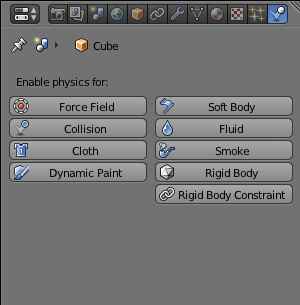+13.04.31.png)
Ya tenemos el primer cubo, ahora vamos a crear una pila de cubos: de 8 cubos por 8 cubos de lado por 8 de alto. Antes de empezar con los demás cubos debemos añadir a este cubo el modificador de colisión, para posteriormente que la bola pueda colisionar con los cubos y derribarlos.
Para crear las diferentes pilas de cubos, tanto a lo largo como a lo ancho lo que debemos hacer es ir añadiendo el modificador Array para cada una de las filas de cubos e indicando en que eje del plano quiero que se vayan añadiendo los cubos.
· *En el caso de que los cubos se
añadan en dirección contraria a la que queremos solo debemos añadir un menos
delante de número.
Una
vez que ya tenemos todos los cubos, lo que tenemos que hacer es aplicar los
modificadores en el orden en el que han sido creados.
Ya tenemos nuestra pila de cubos, el problema
que tiene dicha pila de cubos es que Blender no nos permite seleccionar los
cubos individualmente, para poder hacerlo, sólo tenemos que pulsar la tecla P y
marcar la opción By loose parts, la
cual nos va a permitir separar los cubos
que no están pegados, obteniendo así cubos separados.
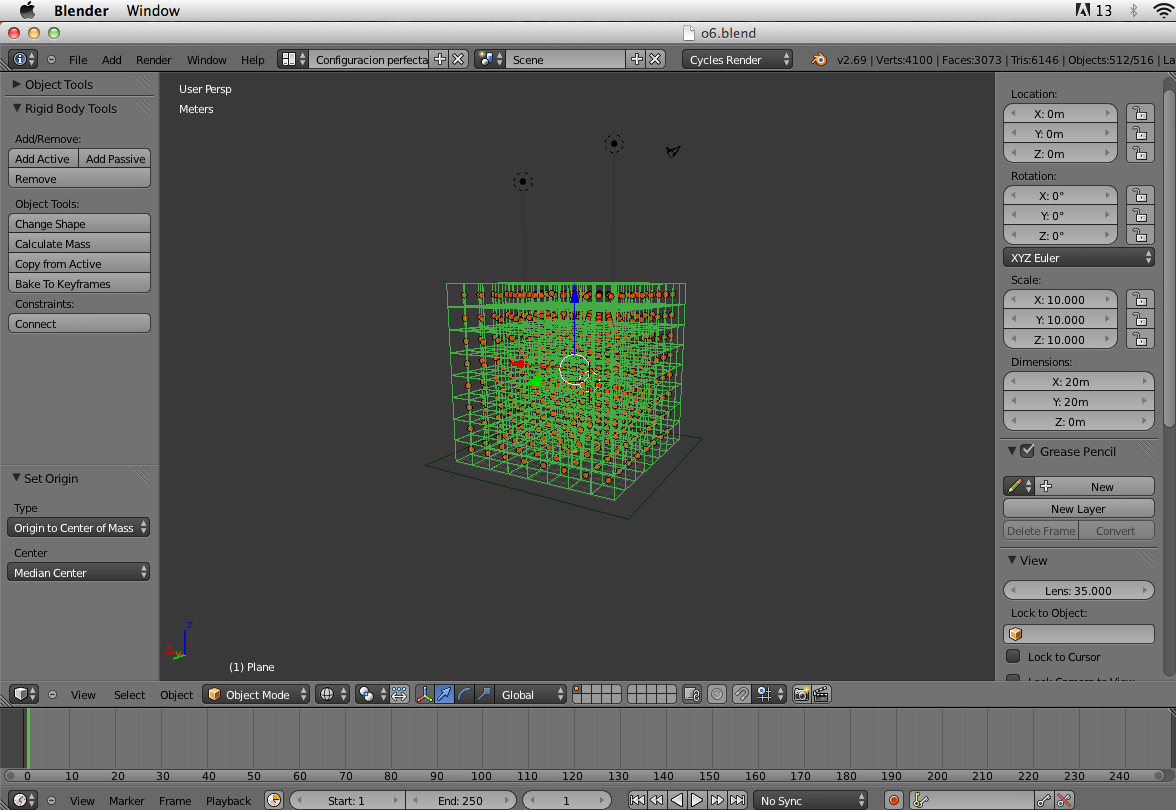 Ahora debemos cambiar el centro de masas de los cubos, porque el centro de masas de los cubos no está en el centro, ya que al aplicar el modificador Array se nos ha copiado el centro de masas del objeto original, de esta forma todos los cubos tienen como centro de masas ese punto. Para solucionar este pequeño problema lo que tenemos que hacer es seleccionar todos los cubos y pulsar las teclas: Ctrl+Alt+Shift+C y marcar la opción Origen al centro de masas, de esta forma hemos restablecido el centro de masas de cada uno de los cubos.
Ahora debemos cambiar el centro de masas de los cubos, porque el centro de masas de los cubos no está en el centro, ya que al aplicar el modificador Array se nos ha copiado el centro de masas del objeto original, de esta forma todos los cubos tienen como centro de masas ese punto. Para solucionar este pequeño problema lo que tenemos que hacer es seleccionar todos los cubos y pulsar las teclas: Ctrl+Alt+Shift+C y marcar la opción Origen al centro de masas, de esta forma hemos restablecido el centro de masas de cada uno de los cubos.
Realización de la cadena y la bola de demolición
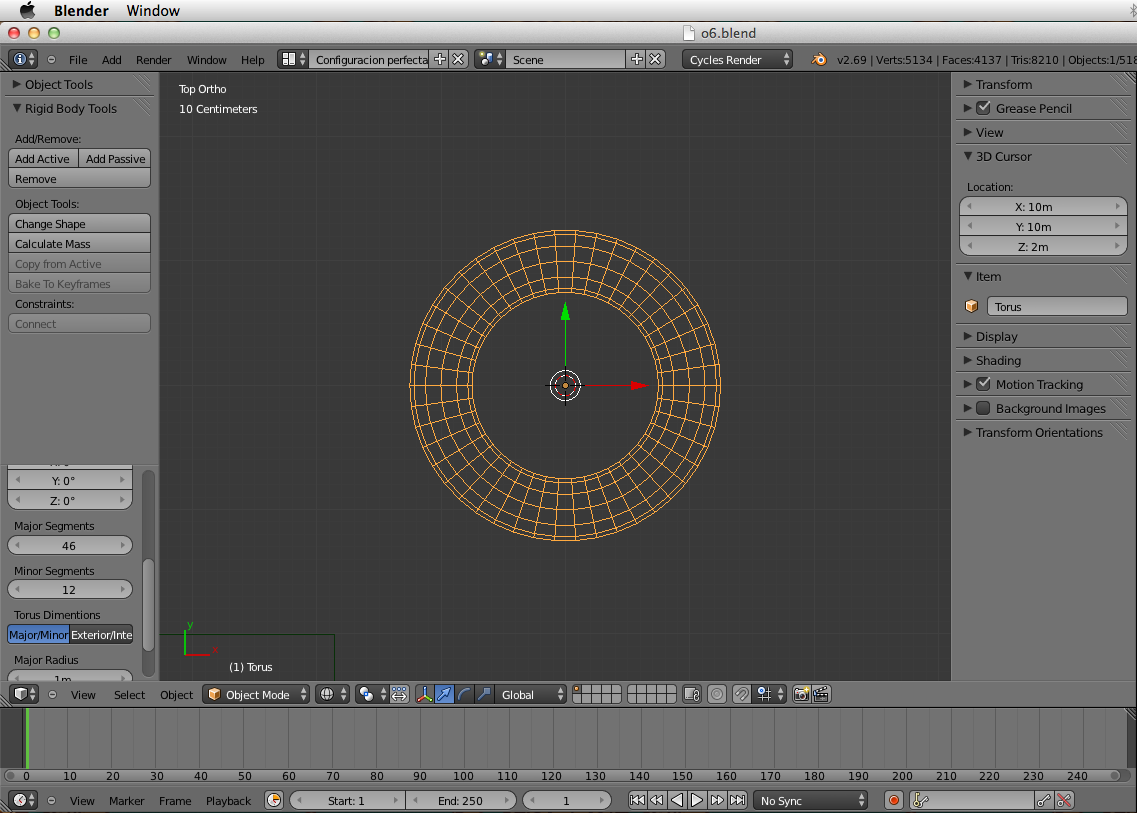 Con esto ya habríamos acabado con la pila de cubos, ahora empezamos a trabajar con la bola de demolición. Lo primero que necesitamos para empezar con la bola de demolición es crear una esfera UV(Shift+A), escalarla(S) hasta que tenga el tamaño adecuado en relación con las dimensiones del cubo, después, vamos a indicarle a Blender que la esfera sea un objeto activo y por último, vamos a cambiar la masa del objeto a 100Kg. Como podemos comprobar, si le damos a animar, la bola derriba los cubos y estos caen fuera del plano, por lo que será necesario que ampliemos el tamaño del plano a 3 veces su tamaño. Una vez hecho esto nos quedaría hacer una especie de cadena con diferentes eslabones de la que cuelgue la esfera, para ello, creamos un torus (Shift+A), este torus lo seleccionamos y pulsamos la tecla Shift+D para duplicarlo, después, lo rotamos(R) en el eje de las X: 90º, de esta forma ya hemos conseguido el principio de la cadena de eslabones. Para conseguir los demás eslabones de la cadena, sólo tengo que duplicar(Shift+D) tantas veces como considere necesario.
Con esto ya habríamos acabado con la pila de cubos, ahora empezamos a trabajar con la bola de demolición. Lo primero que necesitamos para empezar con la bola de demolición es crear una esfera UV(Shift+A), escalarla(S) hasta que tenga el tamaño adecuado en relación con las dimensiones del cubo, después, vamos a indicarle a Blender que la esfera sea un objeto activo y por último, vamos a cambiar la masa del objeto a 100Kg. Como podemos comprobar, si le damos a animar, la bola derriba los cubos y estos caen fuera del plano, por lo que será necesario que ampliemos el tamaño del plano a 3 veces su tamaño. Una vez hecho esto nos quedaría hacer una especie de cadena con diferentes eslabones de la que cuelgue la esfera, para ello, creamos un torus (Shift+A), este torus lo seleccionamos y pulsamos la tecla Shift+D para duplicarlo, después, lo rotamos(R) en el eje de las X: 90º, de esta forma ya hemos conseguido el principio de la cadena de eslabones. Para conseguir los demás eslabones de la cadena, sólo tengo que duplicar(Shift+D) tantas veces como considere necesario.
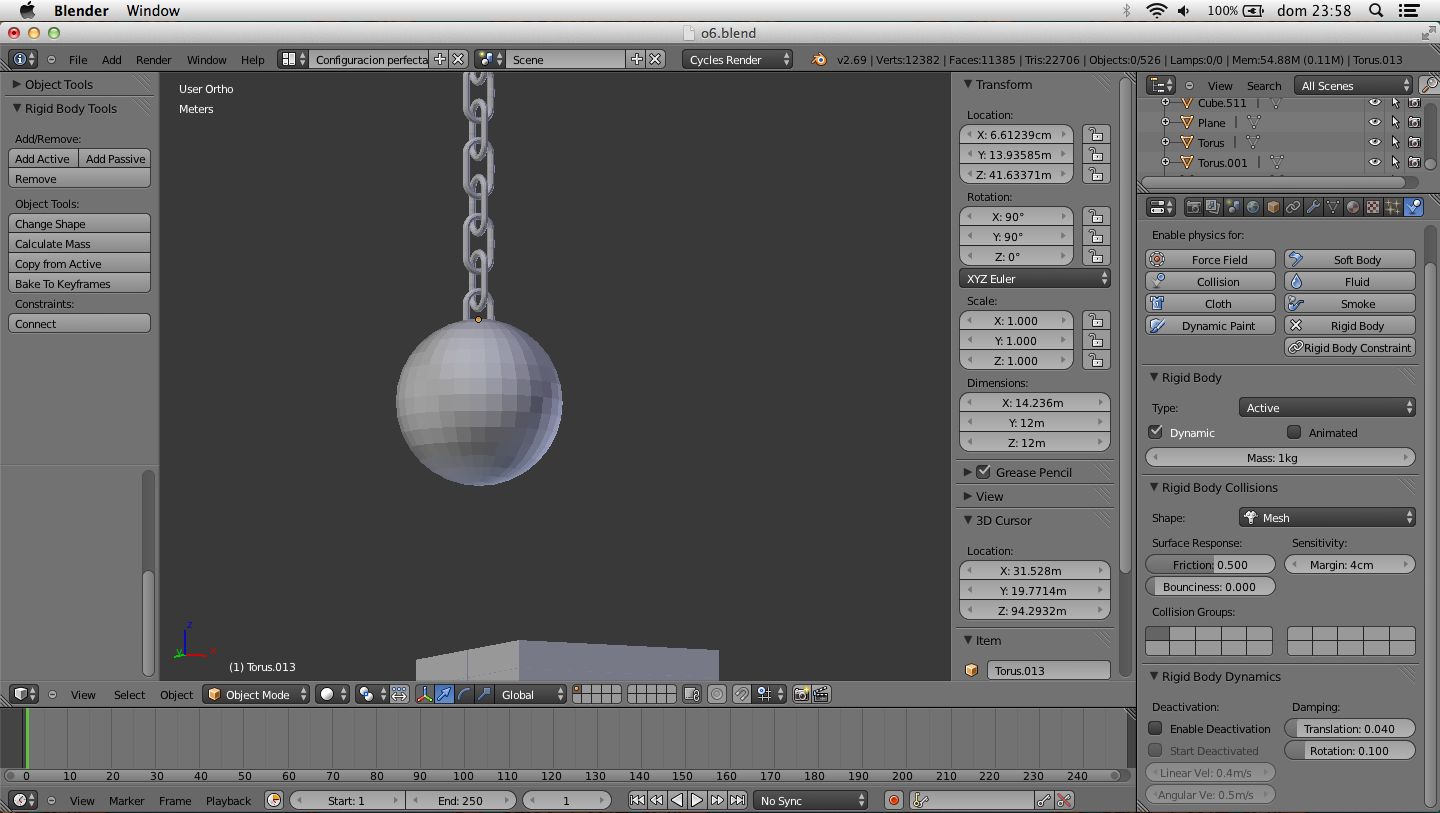 Una vez que hemos hecho la cadena todo lo larga que hemos querido, tenemos que seleccionar todos los eslabones(B), los rotamos 90º y los situamos justo encima de la esfera. Ya tenemos la cadena, pero al animarla nos damos cuenta de que la cadena permanece estática en su sitio, por lo que para que la cadena se mueva tenemos que seleccionar el primer eslabón de la cadena y le indicamos que sea un objeto activo. Cuando ya tenemos ese eslabón activo sin deseleccionarlo seleccionamos el resto de los eslabones(Ctrl+ Botón Izquierdo del ratón) y en las opciones de Rigid body Tools pinchamos en la opción de copiar del activo, de esta forma todos los objetos tienen propiedades físicas. Ahora, debemos cambiar una de las opciones de Rigid Body Collisions, vamos a cambiar de Convex hull a Mesh, ya que esta forma nos permite emplear la malla de puntos para hacer el calculo de la colisión. Una vez que tenemos hecho esto en el primer eslabón de la cadena, lo hacemos en el resto de eslabones mediante la herramienta de copiar del activo. También debemos fijar la cadena en el espacio para que no se caiga, para ello, seleccionamos el eslabón superior y le indicamos que sea pasivo. Una vez hecho esto, debemos recalcular los centros de gravedad de la cadena, por lo que debemos seleccionar todos los eslabones y pulsar las teclas: Ctrl+Alt+Sifth+D.
Una vez que hemos hecho la cadena todo lo larga que hemos querido, tenemos que seleccionar todos los eslabones(B), los rotamos 90º y los situamos justo encima de la esfera. Ya tenemos la cadena, pero al animarla nos damos cuenta de que la cadena permanece estática en su sitio, por lo que para que la cadena se mueva tenemos que seleccionar el primer eslabón de la cadena y le indicamos que sea un objeto activo. Cuando ya tenemos ese eslabón activo sin deseleccionarlo seleccionamos el resto de los eslabones(Ctrl+ Botón Izquierdo del ratón) y en las opciones de Rigid body Tools pinchamos en la opción de copiar del activo, de esta forma todos los objetos tienen propiedades físicas. Ahora, debemos cambiar una de las opciones de Rigid Body Collisions, vamos a cambiar de Convex hull a Mesh, ya que esta forma nos permite emplear la malla de puntos para hacer el calculo de la colisión. Una vez que tenemos hecho esto en el primer eslabón de la cadena, lo hacemos en el resto de eslabones mediante la herramienta de copiar del activo. También debemos fijar la cadena en el espacio para que no se caiga, para ello, seleccionamos el eslabón superior y le indicamos que sea pasivo. Una vez hecho esto, debemos recalcular los centros de gravedad de la cadena, por lo que debemos seleccionar todos los eslabones y pulsar las teclas: Ctrl+Alt+Sifth+D.
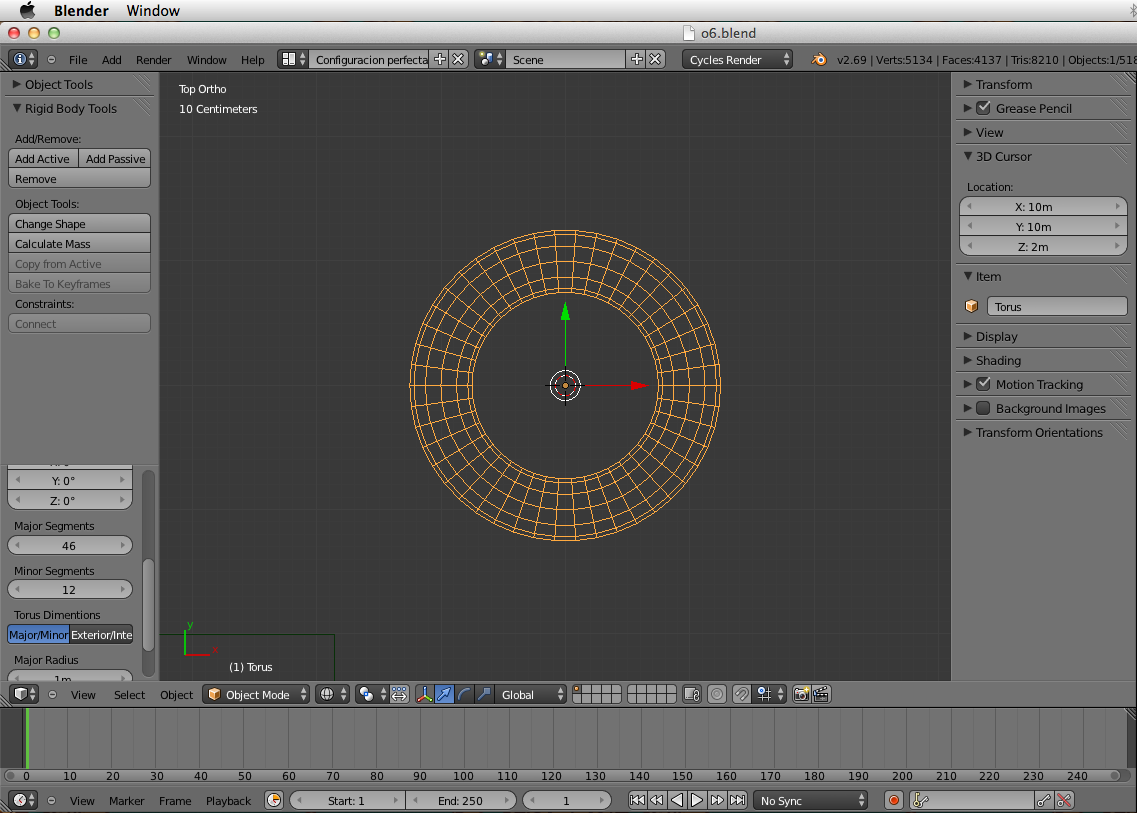 Con esto ya habríamos acabado con la pila de cubos, ahora empezamos a trabajar con la bola de demolición. Lo primero que necesitamos para empezar con la bola de demolición es crear una esfera UV(Shift+A), escalarla(S) hasta que tenga el tamaño adecuado en relación con las dimensiones del cubo, después, vamos a indicarle a Blender que la esfera sea un objeto activo y por último, vamos a cambiar la masa del objeto a 100Kg. Como podemos comprobar, si le damos a animar, la bola derriba los cubos y estos caen fuera del plano, por lo que será necesario que ampliemos el tamaño del plano a 3 veces su tamaño. Una vez hecho esto nos quedaría hacer una especie de cadena con diferentes eslabones de la que cuelgue la esfera, para ello, creamos un torus (Shift+A), este torus lo seleccionamos y pulsamos la tecla Shift+D para duplicarlo, después, lo rotamos(R) en el eje de las X: 90º, de esta forma ya hemos conseguido el principio de la cadena de eslabones. Para conseguir los demás eslabones de la cadena, sólo tengo que duplicar(Shift+D) tantas veces como considere necesario.
Con esto ya habríamos acabado con la pila de cubos, ahora empezamos a trabajar con la bola de demolición. Lo primero que necesitamos para empezar con la bola de demolición es crear una esfera UV(Shift+A), escalarla(S) hasta que tenga el tamaño adecuado en relación con las dimensiones del cubo, después, vamos a indicarle a Blender que la esfera sea un objeto activo y por último, vamos a cambiar la masa del objeto a 100Kg. Como podemos comprobar, si le damos a animar, la bola derriba los cubos y estos caen fuera del plano, por lo que será necesario que ampliemos el tamaño del plano a 3 veces su tamaño. Una vez hecho esto nos quedaría hacer una especie de cadena con diferentes eslabones de la que cuelgue la esfera, para ello, creamos un torus (Shift+A), este torus lo seleccionamos y pulsamos la tecla Shift+D para duplicarlo, después, lo rotamos(R) en el eje de las X: 90º, de esta forma ya hemos conseguido el principio de la cadena de eslabones. Para conseguir los demás eslabones de la cadena, sólo tengo que duplicar(Shift+D) tantas veces como considere necesario.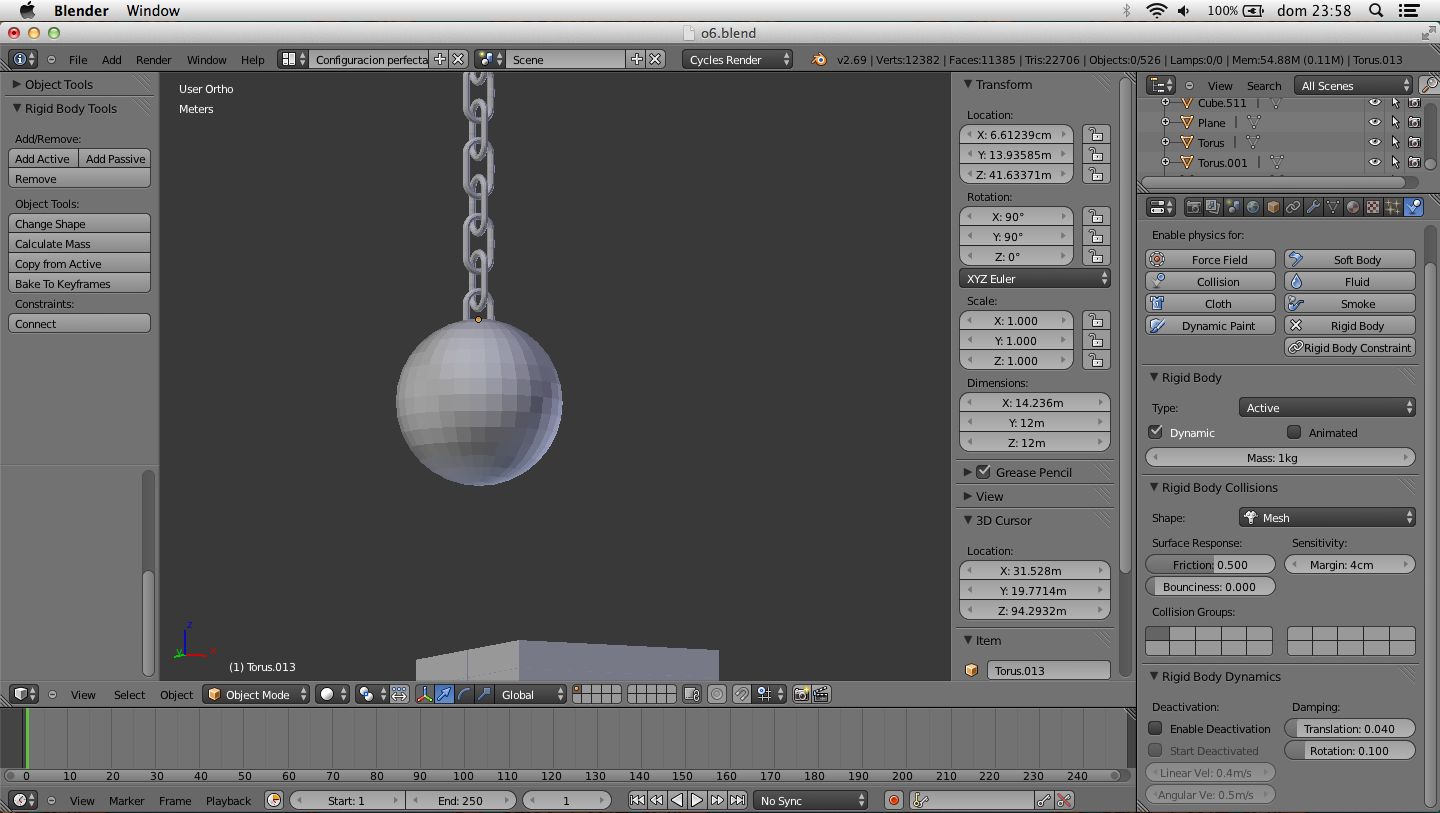 Una vez que hemos hecho la cadena todo lo larga que hemos querido, tenemos que seleccionar todos los eslabones(B), los rotamos 90º y los situamos justo encima de la esfera. Ya tenemos la cadena, pero al animarla nos damos cuenta de que la cadena permanece estática en su sitio, por lo que para que la cadena se mueva tenemos que seleccionar el primer eslabón de la cadena y le indicamos que sea un objeto activo. Cuando ya tenemos ese eslabón activo sin deseleccionarlo seleccionamos el resto de los eslabones(Ctrl+ Botón Izquierdo del ratón) y en las opciones de Rigid body Tools pinchamos en la opción de copiar del activo, de esta forma todos los objetos tienen propiedades físicas. Ahora, debemos cambiar una de las opciones de Rigid Body Collisions, vamos a cambiar de Convex hull a Mesh, ya que esta forma nos permite emplear la malla de puntos para hacer el calculo de la colisión. Una vez que tenemos hecho esto en el primer eslabón de la cadena, lo hacemos en el resto de eslabones mediante la herramienta de copiar del activo. También debemos fijar la cadena en el espacio para que no se caiga, para ello, seleccionamos el eslabón superior y le indicamos que sea pasivo. Una vez hecho esto, debemos recalcular los centros de gravedad de la cadena, por lo que debemos seleccionar todos los eslabones y pulsar las teclas: Ctrl+Alt+Sifth+D.
Una vez que hemos hecho la cadena todo lo larga que hemos querido, tenemos que seleccionar todos los eslabones(B), los rotamos 90º y los situamos justo encima de la esfera. Ya tenemos la cadena, pero al animarla nos damos cuenta de que la cadena permanece estática en su sitio, por lo que para que la cadena se mueva tenemos que seleccionar el primer eslabón de la cadena y le indicamos que sea un objeto activo. Cuando ya tenemos ese eslabón activo sin deseleccionarlo seleccionamos el resto de los eslabones(Ctrl+ Botón Izquierdo del ratón) y en las opciones de Rigid body Tools pinchamos en la opción de copiar del activo, de esta forma todos los objetos tienen propiedades físicas. Ahora, debemos cambiar una de las opciones de Rigid Body Collisions, vamos a cambiar de Convex hull a Mesh, ya que esta forma nos permite emplear la malla de puntos para hacer el calculo de la colisión. Una vez que tenemos hecho esto en el primer eslabón de la cadena, lo hacemos en el resto de eslabones mediante la herramienta de copiar del activo. También debemos fijar la cadena en el espacio para que no se caiga, para ello, seleccionamos el eslabón superior y le indicamos que sea pasivo. Una vez hecho esto, debemos recalcular los centros de gravedad de la cadena, por lo que debemos seleccionar todos los eslabones y pulsar las teclas: Ctrl+Alt+Sifth+D.
De esta forma, nos quedaría unir la cadena con la esfera, para ello, seleccionamos la bola y la situamos al final de la cadena, después, seleccionamos la bola y el último eslabón de la cadena y pulsamos la tecla Ctrl+J. Con esto ya tendríamos lista nuestra bola de demolición, sólo nos quedaría situarla en el lugar indicado y adaptar la masa de los distintos objetos para que estos no se caigan por ser demasiado pesado.

+13.42.38.png)

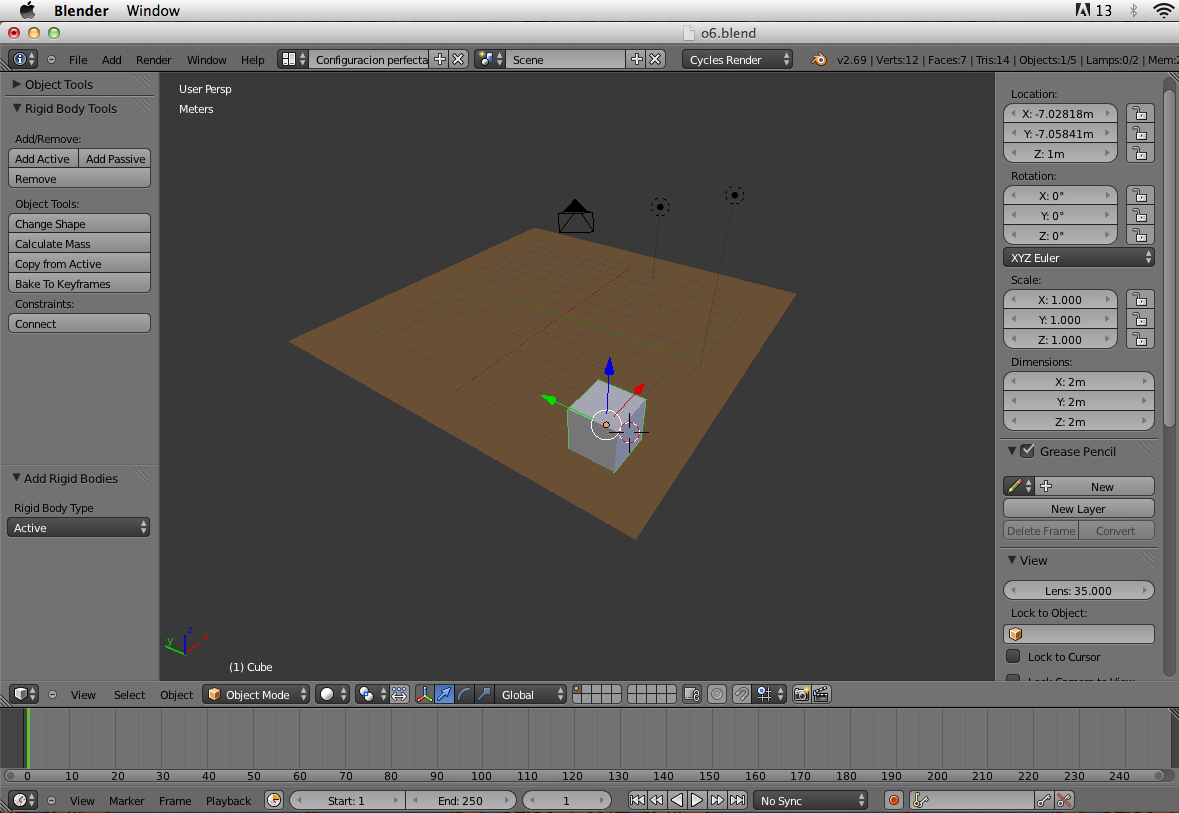



No hay comentarios:
Publicar un comentario